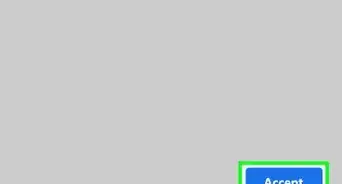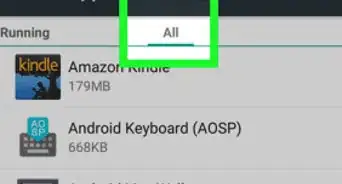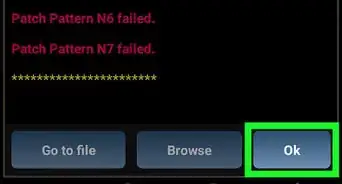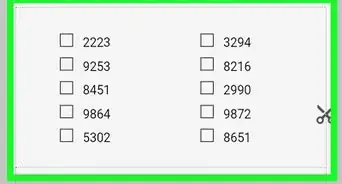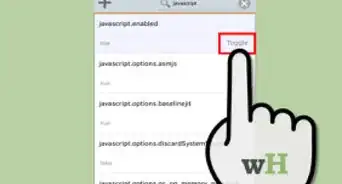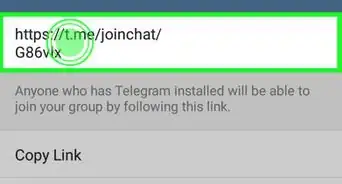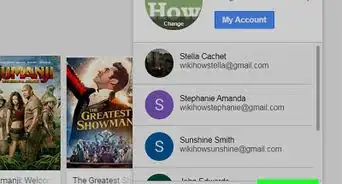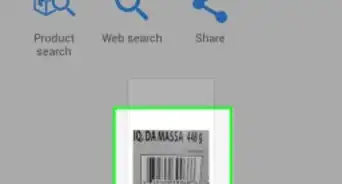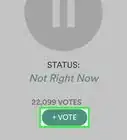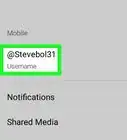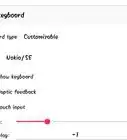X
Este artículo fue coescrito por Nicole Levine, MFA. Nicole Levine es una escritora y editora de tecnología en wikiHow. Tiene más de 20 años de experiencia creando documentación técnica y liderando equipos de soporte en las principales empresas de alojamiento web y software. Asimismo, Nicole tiene una maestría en Escritura Creativa de la Universidad Estatal de Portland, y da clases de composición, escritura de ficción y creación de revistas en varias instituciones.
Este artículo ha sido visto 4035 veces.
Este wikiHow te enseñará cómo subir un archivo a un chat de Discord usando un dispositivo Android.
Pasos
-
1Abre Discord. Es la aplicación del ícono celeste con un control de videojuego blanco en su interior. Normalmente se encuentra en la pantalla de inicio o en el menú de aplicaciones.
-
2Toca ☰. Está en la esquina superior derecha de la pantalla.
-
3Toca el servidor donde esté alojado el canal. El ícono de cada servidor se muestra a lo largo del lado izquierdo de la pantalla. Aparecerá una lista de canales.
-
4Toca el canal. Toca el canal donde quieras subir el archivo.
-
5Toca +. Está en la esquina inferior izquierda de la pantalla. Al hacerlo, se abrirá la galería de tu Android además de íconos para otros tipos de archivos.
-
6Toca el ícono de los archivos. Es el que parece una hoja de papel con la esquina superior derecha doblada hacia abajo.
-
7Toca la flecha que aparece junto al archivo que quieras subir. Es la flecha apuntando hacia arriba que está a la derecha del nombre de archivo.
- Tal vez tengas que desplazarte hacia abajo para encontrar el archivo que buscas.
-
8Toca el botón en forma de avión de papel. Está en la esquina inferior derecha de la pantalla. Al hacerlo, los archivos se subirán al canal de Discord.
- Si alguien quiere ver el archivo que has subido, solo tiene que tocar su ícono en el chat.
Anuncio
Acerca de este wikiHow
Anuncio




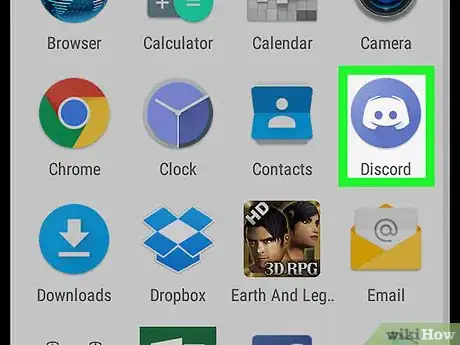
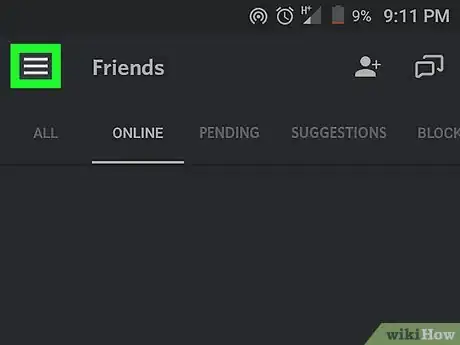
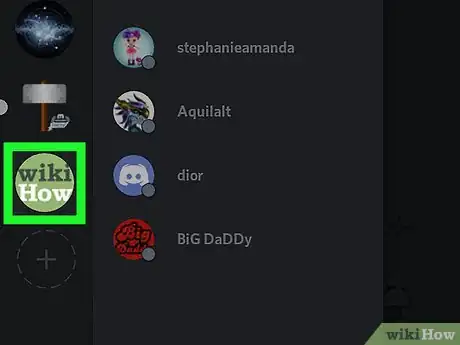
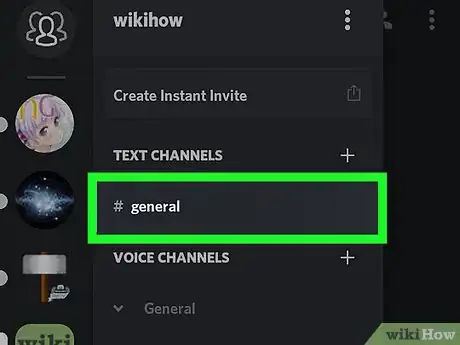
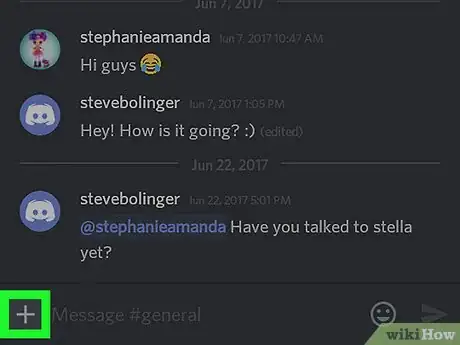
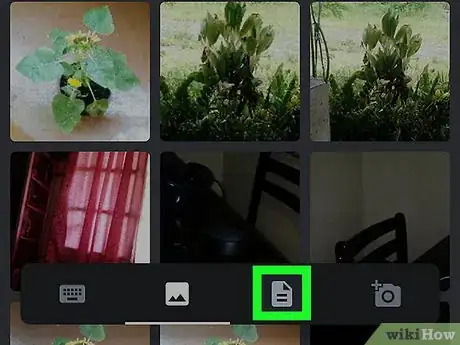
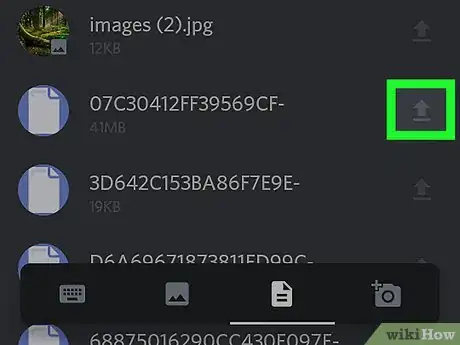
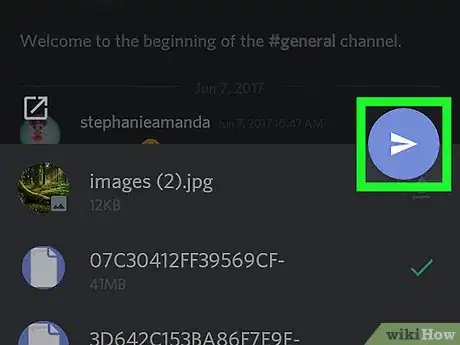
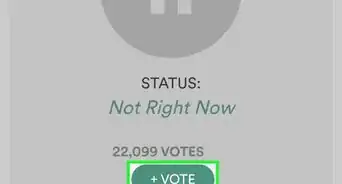
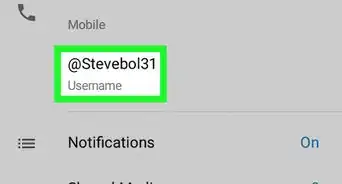
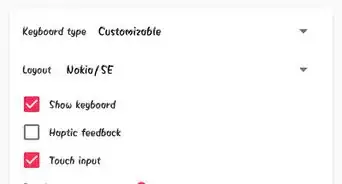
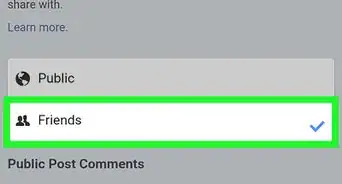
-Step-34.webp)